- Применение
- Основы использования
- Схема
- Компоненты
- Микроконтроллеры
- Мониторы
- Редактор/компилятор
- Файлы
- Разработка
Основы использования
Установка SimulIDE:
Чтобы установить SimulIDE, просто скачайте версию, совместимую с вашей операционной системой.
Распакуйте содержимое загруженного архива (.zip или .tar.gz).
Папка “SimulIDE_x.x.x” содержит всё необходимое для запуска программы.
Вы можете скопировать эту папку в любое удобное место, сохранив внутреннюю структуру без изменений.
Не перемещайте, не редактируйте и не удаляйте файлы, если точно не знаете, что делаете.
Чтобы запустить это приложение:
Исполняемый файл находится в папке SimulIDE_x.x.x, просто дважды щелкните по нему или запустите из терминала, если хотите увидеть сообщения о выполнении SimulIDE.
Ничего дополнительно устанавливать не требуется.
Графический пользовательский интерфейс
GUI разделен на 3 основные панели.
Все панели можно изменять в размере и сворачивать.
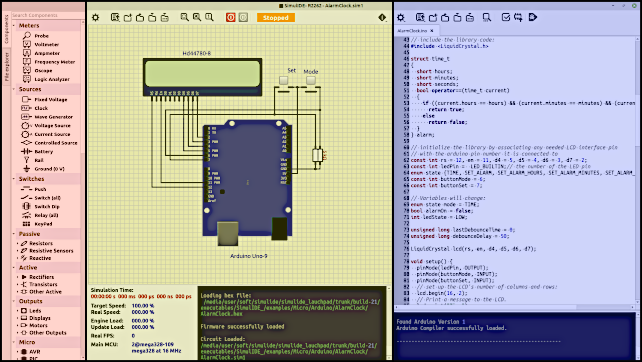
Левая панель:
В левой панели вы найдете 2 вкладки:
- Список компонентов для выбора компонентов и добавления их в схему.
- Проводник файлов для просмотра вашей файловой системы и открытия файлов в схеме или редакторе.
Центральная панель:
Здесь происходят основные действия: здесь находится схема, кнопки включения/выключения питания, настройки и информация о симуляции.
Основные разделы:
- Панель инструментов схемы вверху с действиями и информацией о симуляции.
- Рабочее поле схемы в центре, где вы создаете и симулируете свои схемы.
- Информационная панель внизу слева с информацией о симуляции.
- Панель сообщений внизу справа, показывающая отладочные сообщения и ошибки.
Правая панель:
В правой панели находятся редактор/компилятор/отладчик.
У нее также есть собственная панель инструментов и панель сообщений.
Это текстовый редактор с базовыми функциями кодирования и отладки, где вы можете писать или редактировать исходный код для поддерживаемых микроконтроллеров.
Также в этом редакторе можно открывать любые типы файлов, включая бинарные.
Например, вы можете открывать и редактировать файлы конфигурации SimulIDE, файлы схем, hex-файлы и т.д.
Создание схем:
Чтобы создать схему, просто выберите компоненты из списка компонентов и перетащите их на рабочее поле схемы.
Затем щелкните на пин, чтобы начать провод, и щелкните на другой пин, чтобы завершить провод.
Вы можете увеличивать/уменьшать масштаб с помощью колеса мыши и перемещаться по полотну, удерживая левую кнопку.
Щелкните правой кнопкой мыши на полотне, чтобы открыть контекстное меню схемы.
Симуляция схем:
После завершения создания схемы нажмите кнопку питания  на панели инструментов, чтобы начать или остановить симуляцию.
на панели инструментов, чтобы начать или остановить симуляцию.
Вы можете приостановить симуляцию с помощью кнопки паузы: 
Ресурсы
Видео - SimulIDE1.0.0 basic use: GUI







